Comment réparer Erreur iTunes 3004 lors de la mise à jour de l'iPhone
Aug 15, 2025 • Publié par : Solution de Réparation de Téléphone •Des solutions éprouvées
Il n'est pas rare de vous retrouver dans une situation où vous souhaitez mettre à jour ou restaurer votre iPhone dans iTunes seulement pour heurter à une erreur ou une autre. L'une de ces erreurs est l'erreur 3004 d'iTunes. Il est rare, mais il peut arriver de temps en temps et si cela vous arrive, cet article va vous fournir un ensemble de solutions qui ont été connus pour travailler pour résoudre le problème.
Mais avant d'arriver aux solutions, nous allons d'abord comprendre ce que l'erreur 3004 est exactement et ce qui pourrait la causer.
Qu'est-ce que c'est l'Erreur 3004 d'iTunes?
L'erreur 3004 d'iTunes se produit généralement au milieu d'une procédure de mise à jour. Un message apparaît en disant que l'iPhone n'a pas pu être restauré car une erreur inconnue est survenue. Bien qu'il n'y ait aucune raison précise pour laquelle l'erreur pourrait se produire, on croit que cela arrive quand iTunes tente de télécharger le micrologiciel nécessaire d'installer sur votre appareil uniquement pour se heurter des problèmes. Donc, il peut sûrement être que le problème est causé par un question de connectivité.
Comment réparer l'Erreur 3004 d'iTunes
Il y a plusieurs solutions qu'Apple recommande quand vous êtes confronté à l'erreur 3004 d'iTunes. Notez que la plupart d'entre elles sont basées sur la connectivité. Essayez chacune à son tour et voyez si elles fonctionnent.
Vérifiez la Connexion que vous utilisez
Du fait que cela est un problème de connexion, il pourrait être une bonne idée de vérifier la connexion que vous utilisez. Si vous utilisez un modem, il pourrait être une bonne idée de le débrancher et puis le rebrancher. Attendez quelques minutes, reconnectez à Internet et essayez à nouveau. Si vous utilisez une connexion Wi-Fi, vérifiez si la connexion est assez forte et que vous êtes connecté.
Redémarrez votre ordinateur
Si le réseau n'est pas le problème, essayez de redémarrer l'appareil et l'ordinateur. Un simple redémarrage peut résoudre beaucoup de problèmes et celui-ci ne peut pas être si différent. Il vaut la peine d'essayer.
Mettez à jour iTunes
Il est également important que la version d'iTunes que vous utilisez soit mis à jour. Dans le cas contraire, prenez un moment pour télécharger la dernière version d'iTunes, et puis essayez de mettre à jour à nouveau votre appareil.
La Meilleure Façon de Mettre à jour ou de Restaurer votre Appareil
Si aucune des solutions ci-dessus vous permettre de mettre à jour votre appareil, et par conséquent, corriger le problème qui a fait que vous connectiez votre appareil à iTunes en premier lieu, il pourrait être temps de faire sortir la grosse artillerie. Il est temps que vous envisagez d'utiliser dr.fone - Restauration de système iOS pour apprivoiser votre système iOS et faire que votre appareil fonctionne à nouveau normalement. dr.fone pour iOS fonctionne et le meilleur de tout ce qu'il ne causera pas la perte de données, par opposition à une restauration iTunes qui la causera.

dr.fone - Réparer (iOS) Restauration de système iOS
- Il corrige de divers problèmes du système iOS comme le mode de restauration, le logo blanc d'Apple, l'écran noir, l'écran bleu, le boucle au démarrage, etc.
- Il fixe votre iOS à la normalité, sans aucune perte de données.
- Il supporte l'iPhone 6S, l'iPhone 6S Plus, l'iPhone SE et le dernier iOS 9 pleinement!
- Il travaille pour tous les modèles d'iPhone, iPad et iPod touch.
Voici comment utiliser dr.fone pour mettre à jour le système d'exploitation de votre appareil.
Étape 1: Commencez par télécharger et installer dr.fone sur votre ordinateur. Lancez le programme, et puis sélectionnez "Réparer" dans la fenêtre.

Étape 2: Ensuite, connectez votre appareil à l'ordinateur à l'aide des câbles USB puis cliquez sur "Démarrer" une fois que le programme détecte l'appareil.
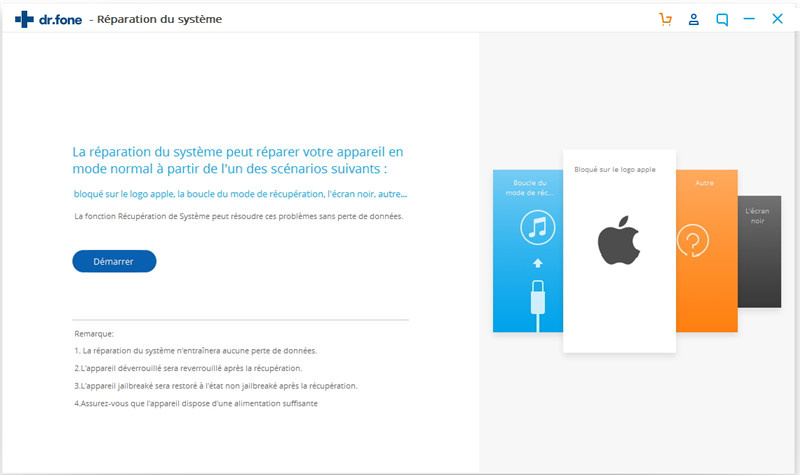
Étape 3: L'étape suivante consiste à télécharger et installer le dernier micrologiciel. dr.fone vous offrira le dernier micrologiciel. Cliquez sur "Télécharger" et le programme va télécharger automatiquement.
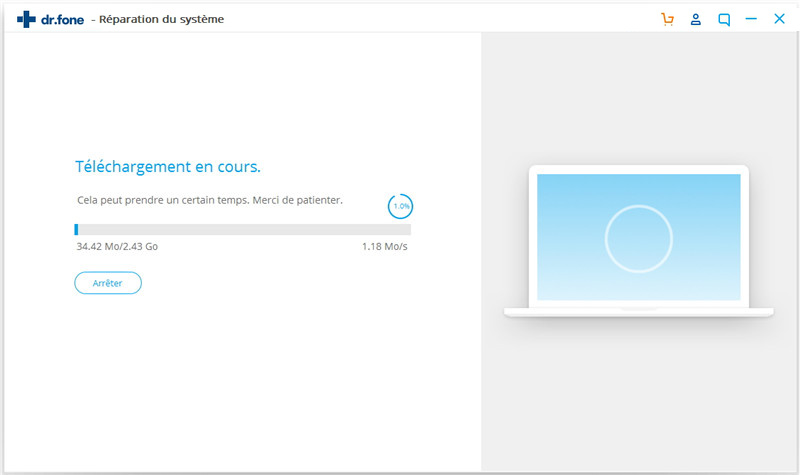
Étape 4: Une fois que le dernier micrologiciel soit en place, dr.fone va commencer à réparer l'appareil. Le processus de réparation ne devrait pas prendre longtemps et l'appareil redémarra bientôt en mode normal.

L'erreur 3004 d'iTunes peut se produire même quand vous savez que votre connexion marche bien seulement parce qu'iTunes échoue à communiquer avec les serveurs d'Apple et donc il ne peut pas télécharger le fichier IPSW nécessaire pour mettre à jour votre appareil. Mais comme nous l'avons vu, dr.fone répare ce problème très facilement. Il télécharge l'iOS à votre appareil et procède à réparer tout problème que vous pourriez avoir avec lui. Il est un logiciel qui vaut la peine d'avoir pour tous les utilisateurs des appareils iOS.

















Blandine Moreau
staff Éditeur
Generally rated4.5(105participated)